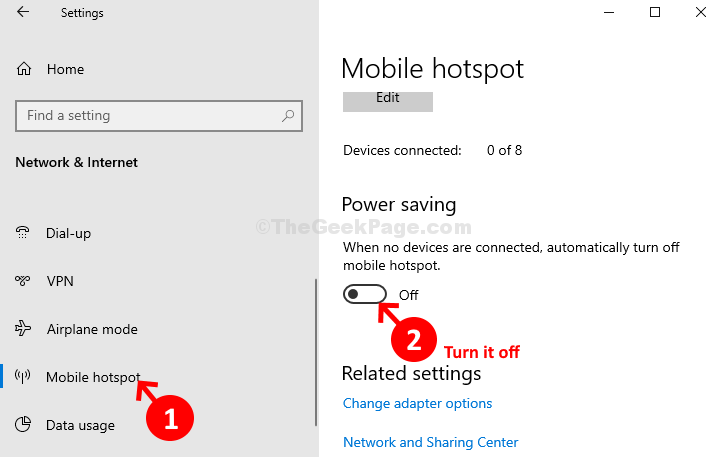Által TechieWriter
Az automatikus lejátszás beállítása Windows 7 és 10 rendszerben: - Automatikus lejátszás feature automatikusan beolvassa az eszközt, amikor csatlakoztatva van a számítógépéhez. Feladata annak meghatározása, hogy mi legyen a csatlakoztatott eszközzel. Műveletet hajt végre, vagy semmit sem tesz a beállításainak megfelelően. Tehát a kérdés az, hogy beállíthatja-e Automatikus lejátszás oly módon, hogy mindig úgy teljesítsen, ahogy szeretné, hogy teljesítsen? Igen tudsz. A konfigurációs beállítások valamennyire hasonlóak a Windows verziói. Ebben a cikkben elmagyaráztam a konfigurálás lépéseit Automatikus lejátszás a Windows 7 és a Windows 10 rendszerben. Olvassa el, hogy megtanulja, hogyan lehet feltörni ezt az egyszerű trükköt.
Lásd még :
- Hogyan készítsünk biztonsági másolatot Android telefonjáról a számítógépen
- Az Android Phone használata a számítógép mikrofonjaként
Az automatikus lejátszás konfigurálása Windows 7 rendszerben
1. LÉPÉS
- Kezdje el gépelni automatikus lejátszás a Windows 7 keresőmezőjébe. Ennek eredményeként a Automatikus lejátszás programot a Windows 7. Kattintson Automatikus lejátszás ahogy a képernyőképen látható.
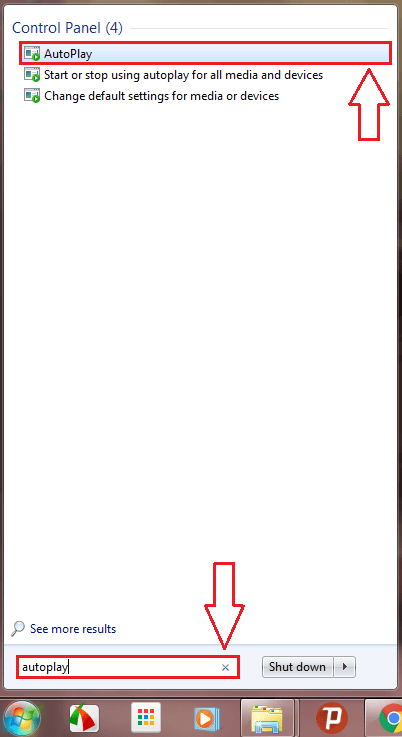
2. LÉPÉS
- Megjelenik a lehetőségek hosszú listája a címsor alatt Válassza ki, hogy mi történik, ha minden típusú adathordozót vagy eszközt behelyez. Ha teljesen ki akarja kapcsolni a Automatikus lejátszás funkciót, egyszerűen törölje a jelölést a kijelölt négyzetből Használja az automatikus lejátszást minden adathordozóhoz és eszközhöz.
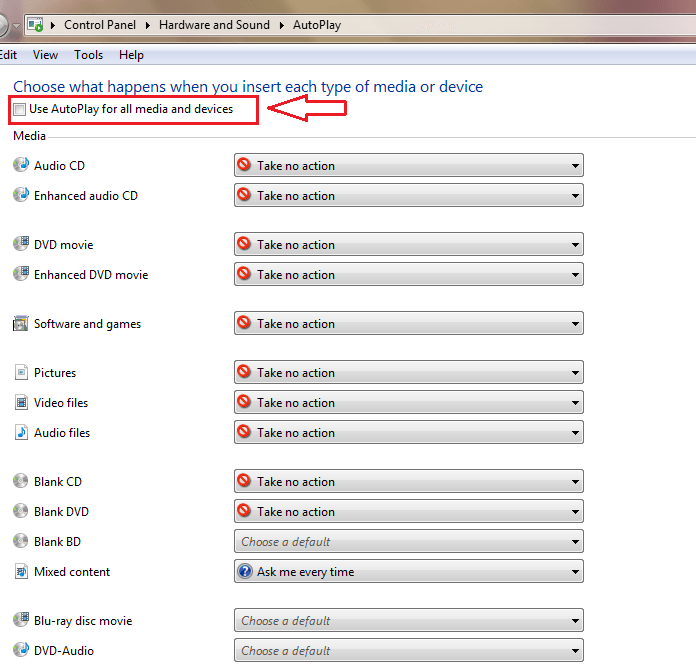
3. LÉPÉS
- Most a cím alatt Média, keresse meg a megváltoztatni kívánt adathordozót vagy eszközt Automatikus lejátszás beállításai. Az adott példában a (z) beállításainak megváltoztatását választottam Audio CD. A megfelelő legördülő menüből kiválaszthatja, mit szeretne Automatikus lejátszás a kiválasztott esemény bekövetkezésekor.
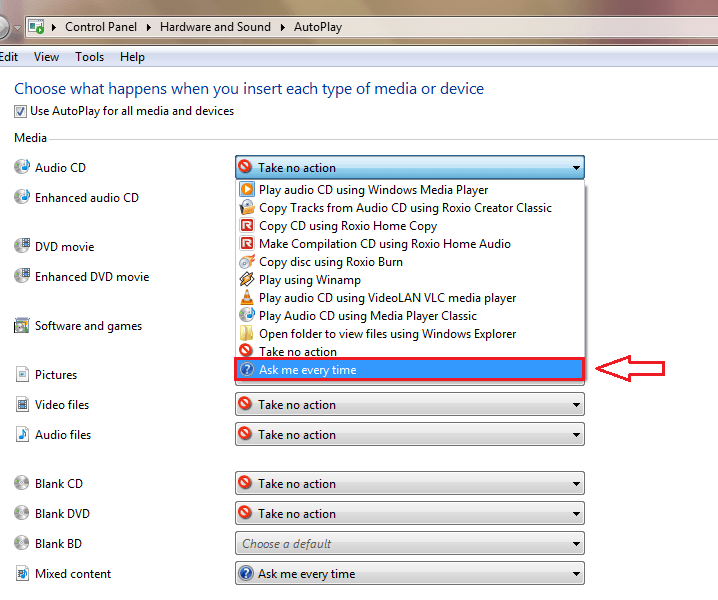
4. LÉPÉS
- Ha bármikor meggondolja magát a végrehajtott változtatásokkal kapcsolatban, görgessen lefelé, és keresse meg az elnevezett gombot Az összes alapértelmezett érték visszaállítása rákattintani.
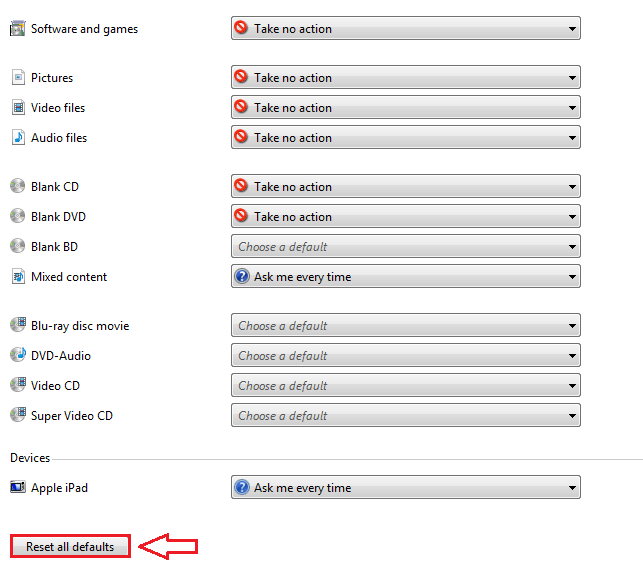
Az automatikus lejátszás beállítása Windows 10 rendszerben
1. LÉPÉS
- Csakúgy, mint a Windows 7-ben, írja be automatikus lejátszás a keresőmezőbe. A megjelenő keresési eredmények között kattintson a gombra Automatikus lejátszás programot a képernyőképen látható módon.

2. LÉPÉS
- Választhatja a Automatikus lejátszás funkció törlésével jelölje be a Használja az automatikus lejátszást minden adathordozóhoz és eszközhöz az alábbiak szerint. Ha meg akarja változtatni a Automatikus lejátszás konfigurációja Kivehető meghajtó, egyszerűen válassza ki a kívánt lehetőséget a legördülő menüből.
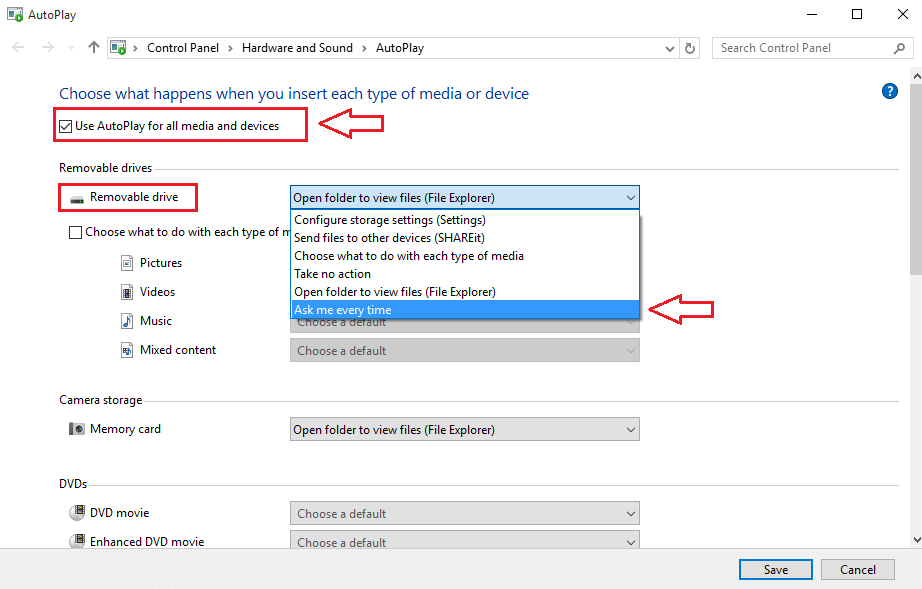
3. LÉPÉS
- Hasonlóképpen megváltoztathatja a Automatikus lejátszás más adathordozók és eszközök konfigurációs beállításai is.
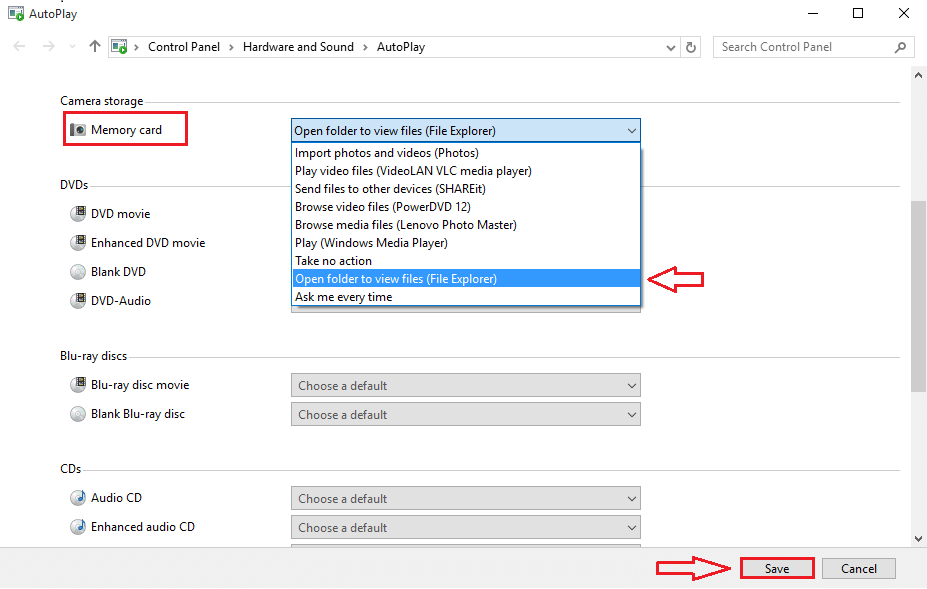
4. LÉPÉS
- Ha vissza szeretné állítani az összes beállítást az eredeti módon, keresse meg és kattintson rá a gombra Az összes alapértelmezett érték visszaállítása.

Tehát ilyen egyszerűen konfigurálhatja a Automatikus lejátszás. A rendszer testreszabásával a lehető legjobban testre szabhatja rendszerét. Remélem, hasznosnak találta a cikket.